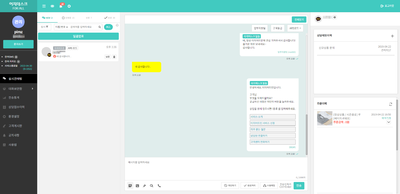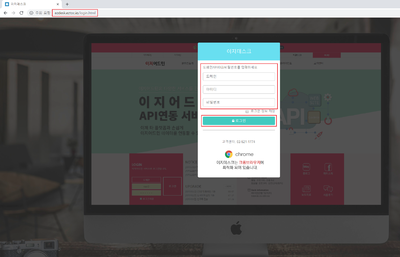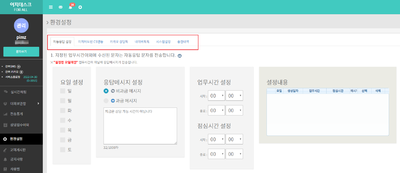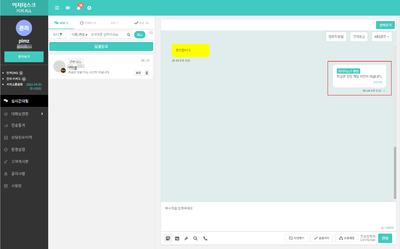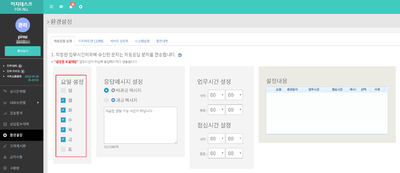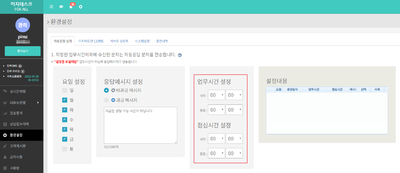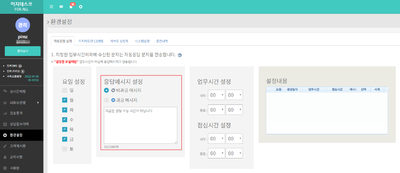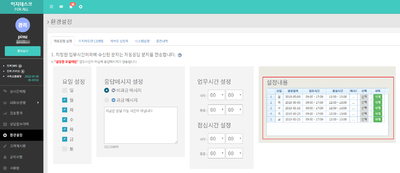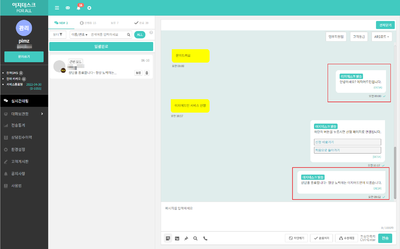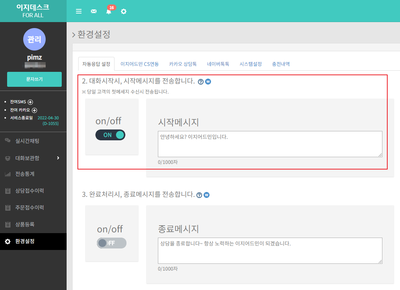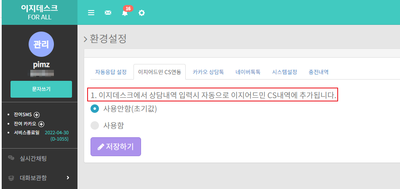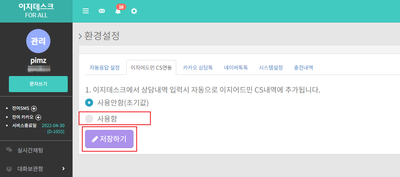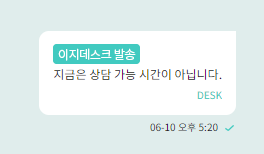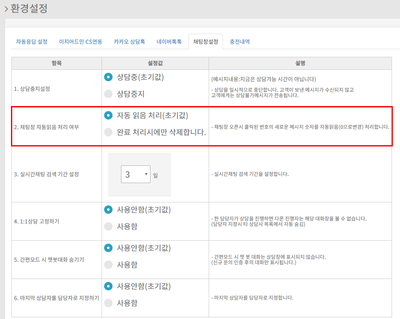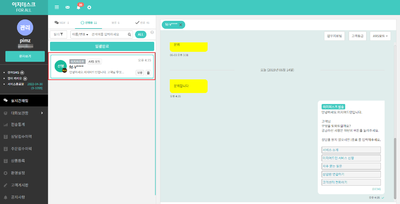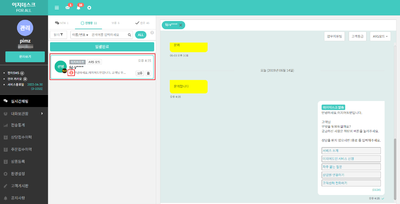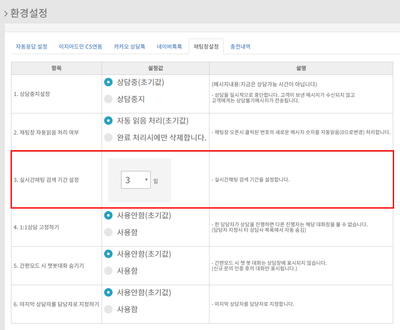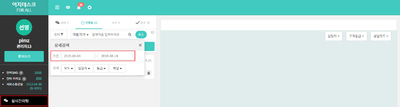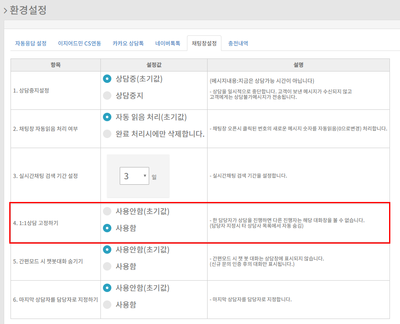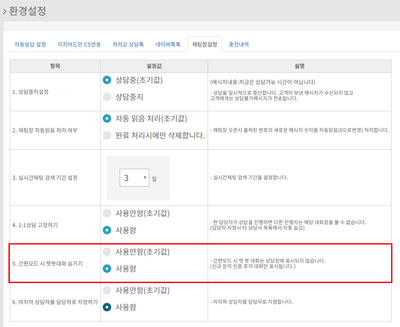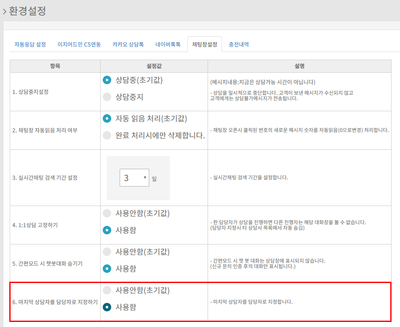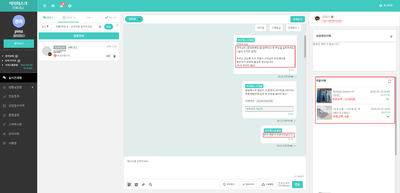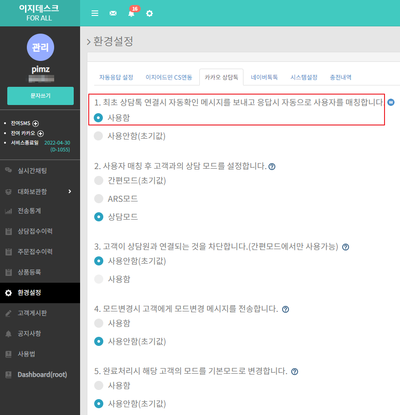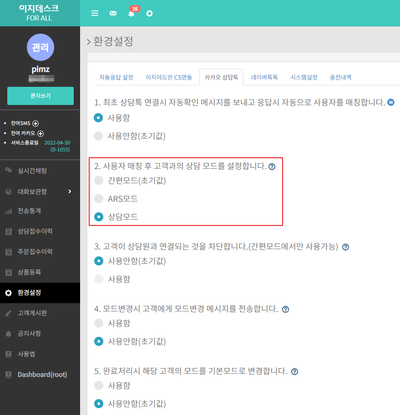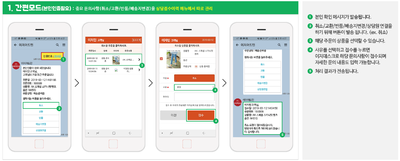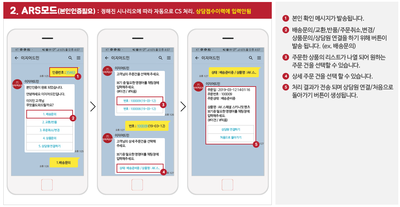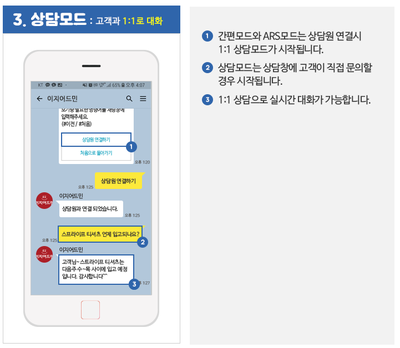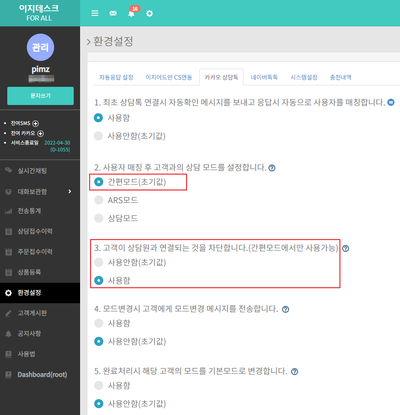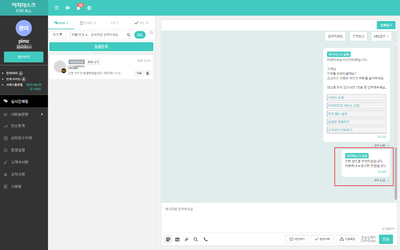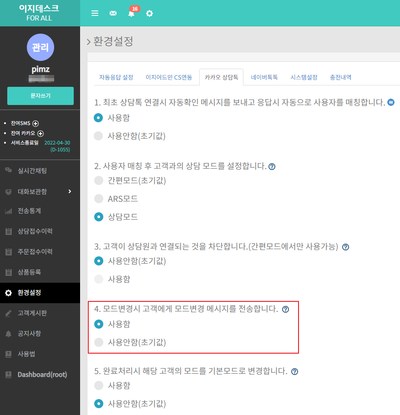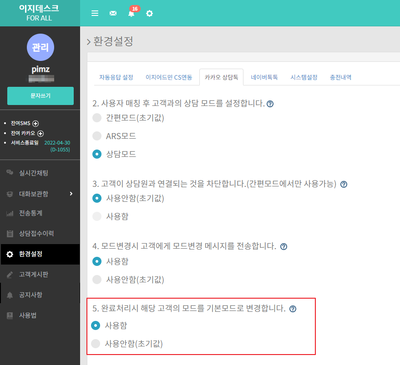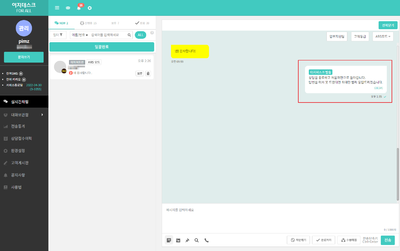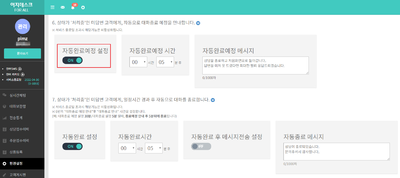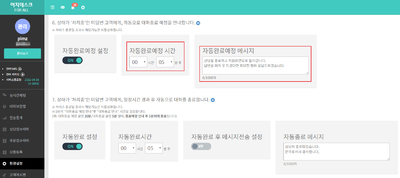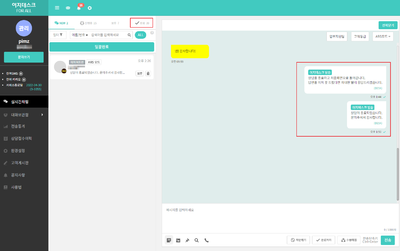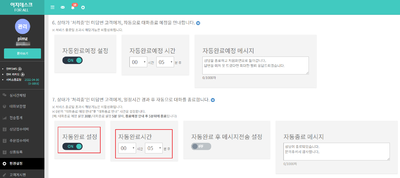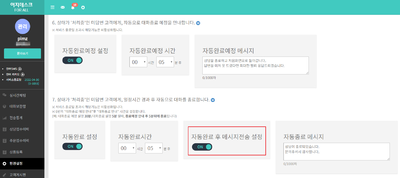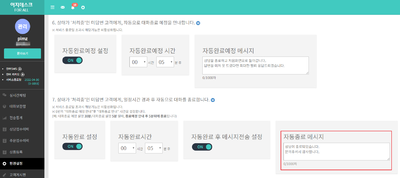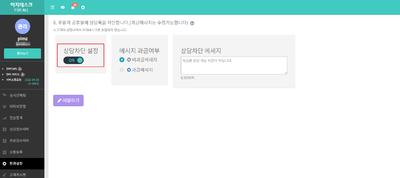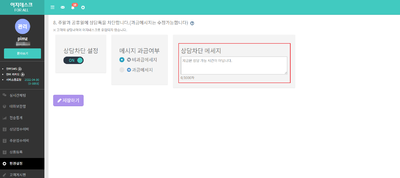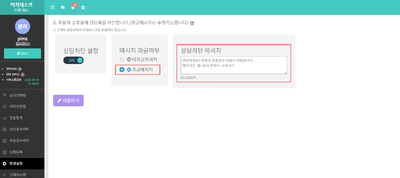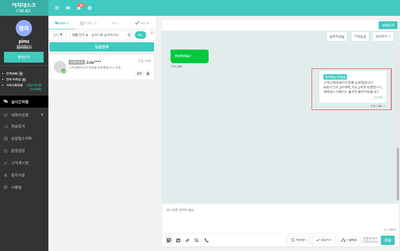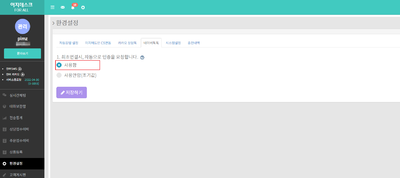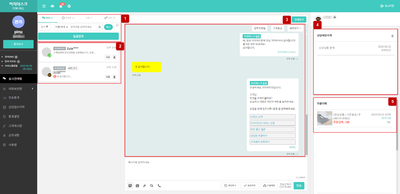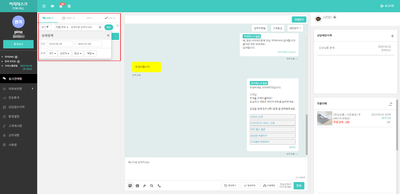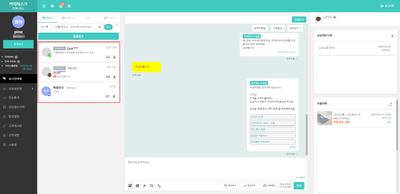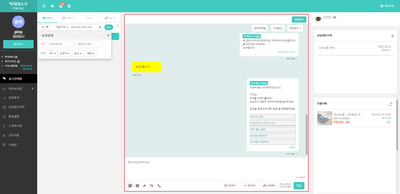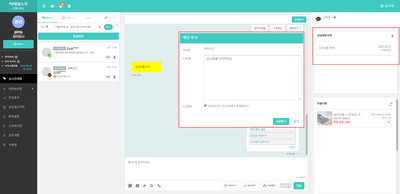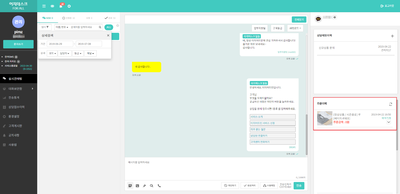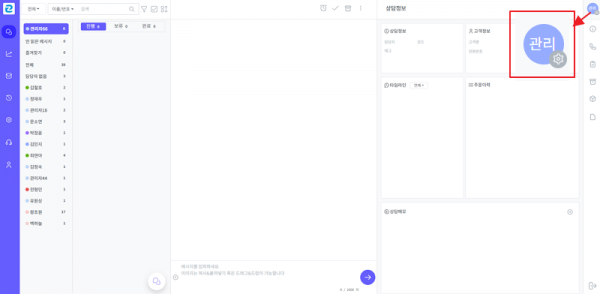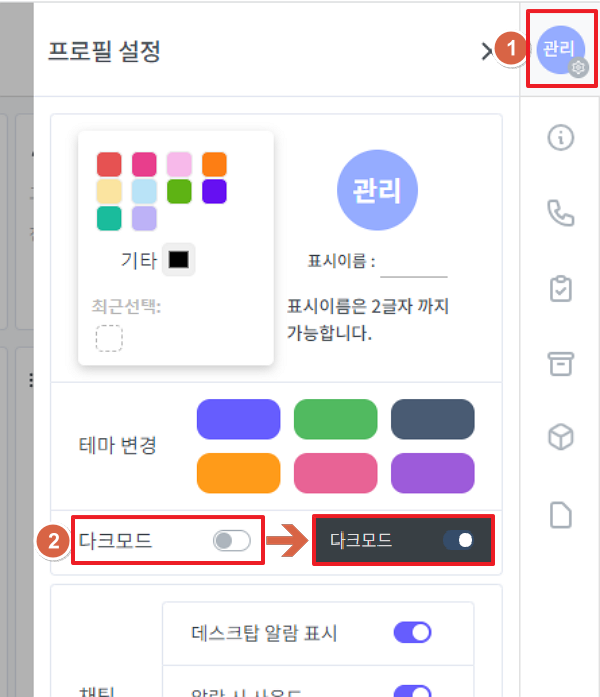"이지데스크"의 두 판 사이의 차이
(→개요) |
(→개요) |
||
| (사용자 3명의 중간 판 84개는 보이지 않습니다) | |||
| 2번째 줄: | 2번째 줄: | ||
==<big>'''개요'''</big>== | ==<big>'''개요'''</big>== | ||
| − | {|width="1200px" | + | {| width="1200px" |
| valign=top| | | valign=top| | ||
| + | [[파일:Sysy이지데스크메인.png|400픽셀|오른쪽|섬네일|(확대하려면 클릭)]] | ||
1. 이 문서는 이지어드민의 부가서비스인 '''이지데스크'''에 대한 메뉴얼 입니다. | 1. 이 문서는 이지어드민의 부가서비스인 '''이지데스크'''에 대한 메뉴얼 입니다. | ||
| − | * 이지데스크 사용을 | + | * '''이지데스크'''는 이지어드민 사용시 기본 제공되는 기능이 아닌, '''별도의 부가서비스'''입니다. |
| − | <br/><br/><br/> | + | * 사용을 원하시는 경우 '''이지어드민 담당 매니저 또는 고객센터>문답게시판으로 문의'''주시기 바랍니다.<br/> |
| − | + | <br/><br/><br/><br/><br/><br/><br/><br/><br/><br/> | |
| − | |||
| − | |||
| − | |||
| − | |||
| − | + | 2. 이지데스크는 다음과 같은 기능을 수행합니다.<br/> | |
| − | ① '''카카오 플러스친구, 네이버 톡톡, SMS 대화채널을 | + | ① '''카카오 플러스친구, 네이버 톡톡, SMS 대화채널을 한 페이지에 모아 실시간으로 상담'''할 수 있습니다.<br/> |
② 과거 '''상담 이력에 대한 확인 및 조회'''가 용이합니다.<br/> | ② 과거 '''상담 이력에 대한 확인 및 조회'''가 용이합니다.<br/> | ||
③ 개인 기기에 데이터를 보관하지 않아 '''관리 및 보안이 탁월'''합니다. <br/> | ③ 개인 기기에 데이터를 보관하지 않아 '''관리 및 보안이 탁월'''합니다. <br/> | ||
| 25번째 줄: | 22번째 줄: | ||
<br/><br/><br/> | <br/><br/><br/> | ||
| + | |||
| + | <br/><br/> | ||
| + | |||
| + | <div>__TOC__</div> | ||
| + | {| width="1200px" | ||
| + | |- | ||
| + | | valign=top| | ||
<br/><br/><br/><br/> | <br/><br/><br/><br/> | ||
| − | < | + | ==<big>'''Step 1. 이지데스크 로그인 하기'''</big>== |
{|width="1200px" | {|width="1200px" | ||
|- | |- | ||
| valign=top| | | valign=top| | ||
| + | [[File:Sy메인이지데스01.png|thumb|오른쪽|400px|(확대하려면 클릭)]] | ||
| + | 1. '''이지데스크 웹 페이지에 로그인''' 합니다. | ||
| + | * 이지데스크 '''사용자로 등록된 ID만 로그인''' 가능합니다. | ||
| + | * URL: [http://ezdesk.eztoc.io/login.html 이지데스크 웹페이지] | ||
| + | |||
<br/><br/><br/><br/> | <br/><br/><br/><br/> | ||
| − | ==<big>'''Step | + | |} |
| + | |||
| + | ==<big>'''Step 2. 환경설정'''</big>== | ||
| + | {|width="1200px" | ||
| + | |- | ||
| + | | valign=top| | ||
| + | 1. 먼저 이지데스크를 사용하기 위해서는 '''공통 환경 및 각 대화 채널 설정이 필요'''합니다. | ||
| + | |||
| + | |} | ||
| + | <br/><br/><br/><br/> | ||
| + | ---- | ||
| + | |||
{|width="1200px" | {|width="1200px" | ||
|- | |- | ||
| valign=top| | | valign=top| | ||
[[File:Sy이지데스크환경설정.png|thumb|오른쪽|400px|(확대하려면 클릭)]] | [[File:Sy이지데스크환경설정.png|thumb|오른쪽|400px|(확대하려면 클릭)]] | ||
| − | 1. | + | 2. '''환경설정 메뉴'''에서 기본적인 환경 '''설정을 진행'''합니다. |
| + | |||
| + | |} | ||
| + | <br/><br/><br/><br/> | ||
| + | ---- | ||
| + | |||
| + | ==='''case a. 자동응답설정'''=== | ||
| + | |||
| + | <br/><br/> | ||
| + | |||
| + | ===='''a. 업무 외 시간 자동응답'''==== | ||
| + | |||
| + | {|width="1200px" | ||
| + | |- | ||
| + | | valign=top| | ||
| + | |||
| + | |||
| + | [[File:Sy01환경설정자동응답07.png|thumb|오른쪽|400px|(확대하려면 클릭)]] | ||
| + | 1. 지정된 '''업무시간 이 외에 수신된 문'''자에 대한 '''자동 응답 메시지를 전송'''할 수 있습니다.<br/> | ||
| + | * sms의 경우 메시지가 전송 되지 않고 해당 고객 문자가 수신 되지 않습니다. | ||
| + | |||
| + | |} | ||
| + | <br/><br/><br/><br/> | ||
| + | ---- | ||
| + | |||
| + | {|width="1200px" | ||
| + | |- | ||
| + | | valign=top| | ||
| + | |||
| + | [[File:Sy01환경설정자동응답02.png|thumb|오른쪽|400px|(확대하려면 클릭)]] | ||
| + | 2. 자동응답을 설정하기 위한 '''요일을 선택'''합니다<br/> | ||
| + | * '''설정한 요일에서 업무 시간이 아닐 때 응답메시지가 전송'''됩니다. | ||
| + | |||
| + | |} | ||
| + | <br/><br/><br/><br/> | ||
| + | ---- | ||
| + | |||
| + | {|width="1200px" | ||
| + | |- | ||
| + | | valign=top| | ||
| + | |||
| + | [[File:Sy01환경설정자동응답03.png|thumb|오른쪽|400px|(확대하려면 클릭)]] | ||
| + | 3. '''업무시간 및 점심시간을 설정'''합니다.<br/> | ||
| + | |||
| + | |} | ||
| + | <br/><br/><br/><br/> | ||
| + | ---- | ||
| + | |||
| + | {|width="1200px" | ||
| + | |- | ||
| + | | valign=top| | ||
| + | |||
| + | [[File:Sy01환경설정자동응답04.png|thumb|오른쪽|400px|(확대하려면 클릭)]] | ||
| + | 4. 자동응답 메시지는 '''기본 비과금 메시지'''가 발송됩니다.<br/><br/><br/><br/> | ||
| + | |||
| + | {|width="1200px" | ||
| + | |- | ||
| + | | valign=top| | ||
| + | |||
| + | [[File:Sy01환경설정자동응답05.png|thumb|오른쪽|400px|(확대하려면 클릭)]] | ||
| + | * 기본 메시지가 아닌 '''다른 내용의 메시지'''를 발송하고 싶으신 경우 '''과금 메시지'''로 발송 가능합니다. | ||
| + | |} | ||
| + | |} | ||
| + | <br/><br/><br/><br/> | ||
| + | ---- | ||
| + | |||
| + | {|width="1200px" | ||
| + | |- | ||
| + | | valign=top| | ||
| + | |||
| + | [[File:Sy01환경설정자동응답06.png|thumb|오른쪽|400px|(확대하려면 클릭)]] | ||
| + | 6. '''설정 내용을 확인''' 후 '''저장하기''' 버튼을 클릭하여 설정을 완료합니다.<br/> | ||
| + | * '''선택 또는 삭제 버튼'''을 클릭하면 해당 요일에 '''설정된 내역을 변경 또는 삭제''' 할 수 있습니다. | ||
|} | |} | ||
<br/><br/><br/><br/> | <br/><br/><br/><br/> | ||
---- | ---- | ||
| + | |||
| + | ===='''b. 대화 시작 및 완료 안내 메시지'''==== | ||
| + | |||
{|width="1200px" | {|width="1200px" | ||
|- | |- | ||
| valign=top| | | valign=top| | ||
| − | |||
| − | |||
| − | |||
| − | |||
| + | [[File:Sy01환경설정대화시작01.png|thumb|오른쪽|400px|(확대하려면 클릭)]] | ||
| + | 1. '''대화 시작 및 종료'''를 알리는 '''메시지를 전송'''할 수 있습니다.<br/> | ||
| + | * 시작 또는 종료 메시지의 단일 설정도 가능합니다. | ||
| + | |||
| + | |} | ||
<br/><br/><br/><br/> | <br/><br/><br/><br/> | ||
| + | ---- | ||
| + | |||
| + | {|width="1200px" | ||
| + | |- | ||
| + | | valign=top| | ||
| + | |||
| + | [[File:Sy01환경설정대화시작02.png|thumb|오른쪽|400px|(확대하려면 클릭)]] | ||
| + | 2. '''시작 메시지를 작성'''하고 on/off '''버튼을 on으로 설정''' 후 '''저장하기'''버튼을 클릭하여 설정을 완료합니다.<br/> | ||
|} | |} | ||
| 63번째 줄: | 167번째 줄: | ||
|- | |- | ||
| valign=top| | | valign=top| | ||
| − | [[File: | + | |
| − | 3. | + | [[File:Sy01환경설정대화시작02.png|thumb|오른쪽|400px|(확대하려면 클릭)]] |
| + | 3. '''종료 메시지를 작성'''하고 on/off '''버튼을 on으로 설정''' 후 '''저장하기'''버튼을 클릭하여 설정을 완료합니다.<br/> | ||
|} | |} | ||
| 70번째 줄: | 175번째 줄: | ||
---- | ---- | ||
| − | ==='''case | + | ==='''case b. 이지어드민 CS연동'''=== |
{|width="1200px" | {|width="1200px" | ||
| 76번째 줄: | 181번째 줄: | ||
| valign=top| | | valign=top| | ||
| − | [[File: | + | [[File:Sy01환경설정cs연동02.png|thumb|오른쪽|400px|(확대하려면 클릭)]] |
1. 이지데스크에서 상담내역 입력시 자동으로 이지어드민 CS내역에 추가됩니다. | 1. 이지데스크에서 상담내역 입력시 자동으로 이지어드민 CS내역에 추가됩니다. | ||
|} | |} | ||
| 93번째 줄: | 198번째 줄: | ||
---- | ---- | ||
| − | ==='''case | + | ==='''case c. 시스템 설정'''=== |
| − | |||
| − | |||
===='''a. 상담 중지 설정'''==== | ===='''a. 상담 중지 설정'''==== | ||
| 104번째 줄: | 207번째 줄: | ||
| − | [[File: | + | [[File:Hj191216상담중지설정.png|thumb|오른쪽|400px|(확대하려면 클릭)]] |
[[File:Sy01환경설정시스템설정01.png|thumb|오른쪽|400px|(확대하려면 클릭)]] | [[File:Sy01환경설정시스템설정01.png|thumb|오른쪽|400px|(확대하려면 클릭)]] | ||
1. '''상담을 일시적으로 중단'''할 수 있습니다.<br/> | 1. '''상담을 일시적으로 중단'''할 수 있습니다.<br/> | ||
| − | * 고객이 보낸 메시지가 수신되지 않고, 고객에게는 | + | * 고객이 보낸 메시지가 이지데스크에 수신되지 않고, 고객에게는 상담불가 메시지가 전송됩니다. |
* 메시지 내용: 지금은 상담 가능 시간이 아닙니다 | * 메시지 내용: 지금은 상담 가능 시간이 아닙니다 | ||
* 상담 일시 정지 설정은 고객센터(1661-1774)로 문의 주시기 바랍니다. | * 상담 일시 정지 설정은 고객센터(1661-1774)로 문의 주시기 바랍니다. | ||
| 114번째 줄: | 217번째 줄: | ||
---- | ---- | ||
| − | ===='''b. 채팅창 | + | ===='''b. 채팅창 읽음 처리'''==== |
| 122번째 줄: | 225번째 줄: | ||
| − | [[File: | + | [[File:Hj191216채팅창자동읽음처리여부.png|thumb|오른쪽|400px|(확대하려면 클릭)]] |
[[File:Sy01환경설정시스템설정04.png|thumb|오른쪽|400px|(확대하려면 클릭)]] | [[File:Sy01환경설정시스템설정04.png|thumb|오른쪽|400px|(확대하려면 클릭)]] | ||
1. '''자동 읽음 처리(초기값) 설정 시'''<br/> | 1. '''자동 읽음 처리(초기값) 설정 시'''<br/> | ||
| 152번째 줄: | 255번째 줄: | ||
| − | [[File: | + | [[File:Hj191216실시간채팅검색기간.png|thumb|오른쪽|400px|(확대하려면 클릭)]] |
[[File:Sy01환경설정시스템설정07.png|thumb|오른쪽|400px|(확대하려면 클릭)]] | [[File:Sy01환경설정시스템설정07.png|thumb|오른쪽|400px|(확대하려면 클릭)]] | ||
1. 실시간 채팅화면의 검색 기간을 설정 할 수 있습니다. <br/> | 1. 실시간 채팅화면의 검색 기간을 설정 할 수 있습니다. <br/> | ||
| 162번째 줄: | 265번째 줄: | ||
---- | ---- | ||
| − | ==='''case c. | + | ===='''d. 1:1상담 고정하기'''==== |
| + | |||
| + | {|width="1200px" | ||
| + | |- | ||
| + | | valign=top| | ||
| + | |||
| + | |||
| + | [[File:Hj191216상담고정하기.png|thumb|오른쪽|400px|(확대하려면 클릭)]] | ||
| + | 1. 사용함으로 설정시 한 담당자가 상담을 진행하면 다른 진행자는 해당 대화창을 볼 수 없습니다. <br/> | ||
| + | (담당자 지정시 타 상담사 목록에서 자동 숨김) | ||
| + | |||
| + | |} | ||
| + | <br/><br/><br/><br/> | ||
| + | ---- | ||
| + | |||
| + | ===='''e. 간편모드 시 챗봇대화 숨기기'''==== | ||
| + | |||
| + | {|width="1200px" | ||
| + | |- | ||
| + | | valign=top| | ||
| + | |||
| + | |||
| + | [[File:Hj191216간편모두시챗봇대화숨기기.png|thumb|오른쪽|400px|(확대하려면 클릭)]] | ||
| + | 1. 사용함으로 설정시 한 간편모드시 챗봇 대화는 상담창에 표시되지 않습니다. <br/> | ||
| + | (신규 문의 인증 후의 대화만 표시됩니다.) | ||
| + | |||
| + | |} | ||
| + | <br/><br/><br/><br/> | ||
| + | ---- | ||
| + | |||
| + | ===='''f. 마지막 상담자를 담당자로 지정하기'''==== | ||
| + | |||
| + | {|width="1200px" | ||
| + | |- | ||
| + | | valign=top| | ||
| + | |||
| + | |||
| + | [[File:Hj191216마지막상담자를담당자지정.png|thumb|오른쪽|400px|(확대하려면 클릭)]] | ||
| + | 1. 사용함으로 설정시 이지데스크 상담모드로 사용할 때<br> | ||
| + | 마지막 상담자를 담당자로 자동지정 할 수 있는 기능입니다. <br/> | ||
| + | |||
| + | |||
| + | |} | ||
| + | <br/><br/><br/><br/> | ||
| + | ---- | ||
| + | |||
| + | ==='''case d. 카카오 상담톡'''=== | ||
| + | |||
| + | ===='''a. 사용자 매칭'''==== | ||
| + | |||
| + | {|width="1200px" | ||
| + | |- | ||
| + | | valign=top| | ||
| + | |||
| + | [[File:Sy01환경설정카카오a01.png|thumb|오른쪽|400px|(확대하려면 클릭)]] | ||
| + | 1. '''최초 상담톡 연결'''시 '''인증 메시지'''를 보내고 응답시 '''자동으로 사용자를 매칭'''합니다.<br/> | ||
| + | * 주문정보 확인을 위하여 휴대폰번호 인증을 요청하는 자동 메시지가 발송됩니다. | ||
| + | * 기본값: 사용안함 | ||
| + | |||
| + | |} | ||
| + | <br/><br/><br/><br/> | ||
| + | ---- | ||
| + | |||
| + | {|width="1200px" | ||
| + | |- | ||
| + | | valign=top| | ||
| + | |||
| + | [[File:Sy01환경설정카카오a02.png|thumb|오른쪽|400px|(확대하려면 클릭)]] | ||
| + | 2. '''인증 절차를 사용'''하기 원하는 경우 사용함에 체크 후 저장하기 버튼을 클릭하여 설정을 완료합니다.<br/> | ||
| + | |||
| + | |} | ||
| + | <br/><br/><br/><br/> | ||
| + | ---- | ||
| + | |||
| + | ===='''b. 대화모드 설정'''==== | ||
| + | |||
| + | {|width="1200px" | ||
| + | |- | ||
| + | | valign=top| | ||
| + | |||
| + | [[File:Sy01환경설정카카오b01.png|thumb|오른쪽|400px|(확대하려면 클릭)]] | ||
| + | 1. 고객과의 '''상담 대화모드를 설정'''할 수 있습니다.<br/> | ||
| + | * 상담 대화모드를 선택 후 저장하기 버튼을 클릭하여 설정을 완료합니다<br/> | ||
| + | |} | ||
| + | <br/><br/><br/><br/> | ||
| + | ---- | ||
| + | |||
| + | {|width="1200px" | ||
| + | |- | ||
| + | | valign=top| | ||
| + | |||
| + | [[File:Sy01환경설정카카오b02.png|thumb|오른쪽|400px|(확대하려면 클릭)]] | ||
| + | '''① 간편모드'''(본인인증필요): 중요문의사항을 상담접수이력 메뉴에서 관리할 수 있습니다. | ||
| + | |||
| + | |} | ||
| + | <br/><br/><br/><br/> | ||
| + | |||
| + | |||
| + | {|width="1200px" | ||
| + | |- | ||
| + | | valign=top| | ||
| + | |||
| + | [[File:Sy01환경설정카카오b03.png|thumb|오른쪽|400px|(확대하려면 클릭)]] | ||
| + | '''② ARS모드'''(본인인증필요): 정해진 시나리오에 따라 자동으로 상담할 수 있습니다. | ||
| + | |||
| + | |} | ||
| + | <br/><br/><br/><br/> | ||
| + | |||
| + | |||
| + | {|width="1200px" | ||
| + | |- | ||
| + | | valign=top| | ||
| + | [[File:Sy01환경설정카카오b04.png|thumb|오른쪽|400px|(확대하려면 클릭)]] | ||
| + | '''③ 상담모드''': 고객과 바로 1:1로 대화 할 수 있습니다. | ||
| + | |||
| + | |} | ||
| + | <br/><br/><br/><br/> | ||
| + | ---- | ||
| + | |||
| + | ===='''c. 간편모드 상담원 연결여부'''==== | ||
| + | |||
| + | {|width="1200px" | ||
| + | |- | ||
| + | | valign=top| | ||
| + | |||
| + | |||
| + | [[File:Sy01환경설정카카오c01.png|thumb|오른쪽|400px|(확대하려면 클릭)]] | ||
| + | 1. '''간편모드'''에서 고객과 상담 중 '''상담원과 연결''' 되는 것을 '''차단'''할 수 있습니다.<br/> | ||
| + | * 차단 설정을 사용하고 싶은 경우 사용함을 선택하고 저장하기 버튼을 클릭하여 설정을 완료합니다. | ||
| + | * 초기값: 사용안함 | ||
| + | |} | ||
| + | <br/><br/><br/><br/> | ||
| + | ---- | ||
| + | |||
| + | ===='''d. 모드 변경 안내 메시지 전송'''==== | ||
| + | |||
| + | {|width="1200px" | ||
| + | |- | ||
| + | | valign=top| | ||
| + | |||
| + | |||
| + | [[File:Sy01환경설정카카오d01.png|thumb|오른쪽|400px|(확대하려면 클릭)]] | ||
| + | 1. '''상담 중에 상담모드 변경 시 안내 메시지를 전송'''할 수 있습니다.<br/> | ||
| + | * 초기값: 사용안함 | ||
| + | |||
| + | |} | ||
| + | <br/><br/><br/><br/> | ||
| + | ---- | ||
| + | |||
| + | {|width="1200px" | ||
| + | |- | ||
| + | | valign=top| | ||
| + | |||
| + | |||
| + | [[File:Sy01환경설정카카오d02.png|thumb|오른쪽|400px|(확대하려면 클릭)]] | ||
| + | 2. 안내 메시지를 발송하고 싶으신 경우 '''사용함을 선택 후 저장하기''' 버튼을 클릭하여 설정을 완료합니다.<br/> | ||
| + | |||
| + | |} | ||
| + | <br/><br/><br/><br/> | ||
| + | ---- | ||
| + | ===='''e. 완료 후 기본모드 변경'''==== | ||
| + | |||
| + | {|width="1200px" | ||
| + | |- | ||
| + | | valign=top| | ||
| + | |||
| + | |||
| + | [[File:Lsy01환경설정 카카오모드.png|thumb|오른쪽|400px|(확대하려면 클릭)]] | ||
| + | 1. '''상담모드가 변경 된 후 완료처리'''된 고객의 상담 모드를 '''기본 모드로 자동 변경'''할 수 있습니다.<br/> | ||
| + | * 기본 모드로 자동 변경을 원하는 경우 '''사용함을 선택 후 저장하기''' 버튼을 클릭하여 설정을 완료합니다. | ||
| + | * 완료 처리시 기본 모드로 변경 된다는 메시지가 고객에게 발송됩니다. | ||
| + | * 기본값: 사용안함 | ||
| + | |||
| + | |} | ||
| + | <br/><br/><br/><br/> | ||
| + | ---- | ||
| + | ===='''f. 대화종료 예정 설정'''==== | ||
| + | |||
| + | {|width="1200px" | ||
| + | |- | ||
| + | | valign=top| | ||
| + | |||
| + | |||
| + | [[File:Sy01환경설정카톡01.png|thumb|오른쪽|400px|(확대하려면 클릭)]] | ||
| + | 1. 완료 처리가 되지 않은 '''상담이 진행 고객'''에게 '''대화 종료 예정을 안내'''하는 메시지를 설정할 수 있습니다.<br/> | ||
| + | * 기본값: 설정 OFF | ||
| + | |||
| + | |} | ||
| + | <br/><br/><br/><br/> | ||
| + | ---- | ||
| + | |||
| + | {|width="1200px" | ||
| + | |- | ||
| + | | valign=top| | ||
| + | |||
| + | |||
| + | [[File:Sy01환경설정카톡02.png|thumb|오른쪽|400px|(확대하려면 클릭)]] | ||
| + | 2. '''자동완료 설정을 'ON'으로 설정'''합니다.<br/> | ||
| + | |||
| + | |} | ||
| + | <br/><br/><br/><br/> | ||
| + | ---- | ||
| + | |||
| + | {|width="1200px" | ||
| + | |- | ||
| + | | valign=top| | ||
| + | |||
| + | |||
| + | [[File:Sy01환경설정카톡03.png|thumb|오른쪽|400px|(확대하려면 클릭)]] | ||
| + | 3. '''자동완료 예정시간을 설정'''하고 '''메시지를 입력한 후 저장하기''' 버튼을 클릭하여 '''설정을 완료'''합니다.<br/> | ||
| + | |||
| + | |} | ||
| + | <br/><br/><br/><br/> | ||
| + | ---- | ||
| + | |||
| + | ===='''g. 대화종료 자동 설정'''==== | ||
| + | |||
| + | {|width="1200px" | ||
| + | |- | ||
| + | | valign=top| | ||
| + | |||
| + | |||
| + | [[File:Sy01환경설정카톡04.png|thumb|오른쪽|400px|(확대하려면 클릭)]] | ||
| + | 1. 완료 처리가 되지 않은 '''상담이 진행 고객'''에게 '''대화 종료를 안내'''하고 '''자동 완료처리'''를 할 수 있습니다. | ||
| + | * 위에 안내드린 '''대화종료 예정 기능이 필수로''' 설정 되어 있어야 대화종료 설정이 가능합니다. | ||
| + | |||
| + | |} | ||
| + | <br/><br/><br/><br/> | ||
| + | ---- | ||
| + | |||
| + | {|width="1200px" | ||
| + | |- | ||
| + | | valign=top| | ||
| − | |||
| − | + | [[File:Sy01환경설정카톡05.png|thumb|오른쪽|400px|(확대하려면 클릭)]] | |
| + | 2. '''자동완료 설정을 'ON'으로 설정'''하고 '''자동완료 시간을 설정'''합니다. | ||
| + | * 자동완료 메시지를 발송하지 않는 경우 '''설정된 시간이 도래하면 자동으로 완료처리'''됩니다. | ||
| + | |} | ||
| + | <br/><br/><br/><br/> | ||
| + | ---- | ||
{|width="1200px" | {|width="1200px" | ||
| 173번째 줄: | 512번째 줄: | ||
| − | [[File: | + | [[File:Sy01환경설정카톡06.png|thumb|오른쪽|400px|(확대하려면 클릭)]] |
| − | + | 3. '''자동완료 메시지를 발송'''하고 싶으신 경우 '''자동완료 후 메시지 전송 설정을 'ON'으로 설정'''합니다.<br/> | |
| − | |||
|} | |} | ||
| 185번째 줄: | 523번째 줄: | ||
| valign=top| | | valign=top| | ||
| − | [[File: | + | |
| − | + | [[File:Sy01환경설정카톡07.png|thumb|오른쪽|400px|(확대하려면 클릭)]] | |
| − | + | 4. '''자동 종료 메시지를 입력'''한 후 '''저장하기 버튼을 클릭하여 설정을 완료'''합니다.<br/> | |
|} | |} | ||
<br/><br/><br/><br/> | <br/><br/><br/><br/> | ||
---- | ---- | ||
| + | |||
| + | ===='''h. 주말과 공휴일 상담톡 차단'''==== | ||
{|width="1200px" | {|width="1200px" | ||
| 197번째 줄: | 537번째 줄: | ||
| valign=top| | | valign=top| | ||
| − | [[File: | + | |
| − | + | [[File:Sy01환경설정카톡08.png|thumb|오른쪽|400px|(확대하려면 클릭)]] | |
| + | 1. '''주말과 공휴일에 상담톡을 차단'''을 원하는 경우 '''상담차단 설정을 'ON'으로 설정'''합니다.<br/> | ||
| + | * 고객의 상담 내역이 이지데스크로 유입 되지 않습니다. | ||
| + | * 기본값: 설정 OFF | ||
|} | |} | ||
| 208번째 줄: | 551번째 줄: | ||
| valign=top| | | valign=top| | ||
| − | [[File: | + | |
| − | + | [[File:Sy01환경설정카톡09.png|thumb|오른쪽|400px|(확대하려면 클릭)]] | |
| + | 2. '''기본 상담 차단 메시지가 발송'''되며 '''저장하기 버튼을 클릭하여 설정을 완료'''합니다.<br/> | ||
{|width="1200px" | {|width="1200px" | ||
| 215번째 줄: | 559번째 줄: | ||
| valign=top| | | valign=top| | ||
| − | [[File: | + | [[File:Sy01환경설정카톡10.png|thumb|오른쪽|400px|(확대하려면 클릭)]] |
| − | * 기본 메시지가 아닌 다른 내용의 | + | * 기본 메시지가 아닌 '''다른 내용의 메시지'''를 발송하고 싶으신 경우 '''과금 메시지'''로 발송 가능합니다. |
| + | |} | ||
| + | |||
|} | |} | ||
| + | <br/><br/><br/><br/> | ||
| + | ---- | ||
| + | |||
| + | ==='''case e. 네이버톡톡'''=== | ||
| + | |||
| + | ===='''a. 자동 인증 메시지 전송'''==== | ||
| + | |||
| + | {|width="1200px" | ||
| + | |- | ||
| + | | valign=top| | ||
| + | |||
| + | [[File:Sy01환경설정톡톡01.png|thumb|오른쪽|400px|(확대하려면 클릭)]] | ||
| + | 1. '''최초 상담톡 연결'''시 '''인증 메시지'''를 보내고 응답시 '''자동으로 사용자를 매칭'''합니다.<br/> | ||
| + | * 주문정보 확인을 위하여 휴대폰번호 인증을 요청하는 자동 메시지가 발송됩니다. | ||
| + | * 기본값: 사용안함 | ||
| + | |||
|} | |} | ||
<br/><br/><br/><br/> | <br/><br/><br/><br/> | ||
| 226번째 줄: | 588번째 줄: | ||
| valign=top| | | valign=top| | ||
| − | [[File: | + | [[File:Sy01환경설정톡톡02.png|thumb|오른쪽|400px|(확대하려면 클릭)]] |
| − | + | 2. '''인증 절차를 사용'''하기 원하는 경우 '''사용함에 체크 후 저장하기 버튼을 클릭하여 설정'''을 완료합니다.<br/> | |
| − | |||
| − | |||
|} | |} | ||
| 235번째 줄: | 595번째 줄: | ||
---- | ---- | ||
| − | == | + | ==<big>'''Step 3. 실시간 채팅 화면 구성'''</big>== |
| + | |||
| + | {| width="1200px" | ||
| + | |- | ||
| + | | valign=top| | ||
| + | |||
| + | [[File:Sy02실시간확인창.png|thumb|오른쪽|400px|(확대하려면 클릭)]] | ||
| + | 1. 실시간 채팅 화면에 대한 구성은 아래와 같습니다. <br/> | ||
| + | * '''① 조건 조회창''' | ||
| + | * '''② 고객 상담 확인창''' | ||
| + | * '''③ 실시간 대화창''' | ||
| + | * '''④ 상담 메모이력창''' | ||
| + | * '''⑤ 주문이력창''' | ||
| + | |||
| + | <br/><br/><br/><br/> | ||
| 242번째 줄: | 616번째 줄: | ||
| valign=top| | | valign=top| | ||
| − | [[File: | + | [[File:Sy02실시간확인창01.png|thumb|오른쪽|400px|(확대하려면 클릭)]] |
| − | + | '''① 조건 조회창''' | |
| − | * | + | * 새 메시지, 진행중인 메시지, 완료된 메시지를 확인 할 수 있습니다. |
| + | * 기간, 대화 모드, 담당자, 고객등급, 채널 등의 조건으로 대화창을 검색 할 수 있습니다. | ||
| + | * ALL / ME 클릭하여 전체 대화 내역 또는 담당자로 지정된 대화 내역을 확인할 수 있습니다. | ||
| + | * 대화창의 상태를 일괄적으로 완료로 변경할 수 있습니다. | ||
|} | |} | ||
| + | |||
| + | |||
<br/><br/><br/><br/> | <br/><br/><br/><br/> | ||
---- | ---- | ||
| 254번째 줄: | 633번째 줄: | ||
| valign=top| | | valign=top| | ||
| − | [[File: | + | [[File:Sy02실시간확인창02.png|thumb|오른쪽|400px|(확대하려면 클릭)]] |
| − | + | '''② 고객 상담 확인창''' | |
| + | * 고객이 발신한 대화채널에 따라 아이콘이 변경됩니다. | ||
| + | * SMS의 경우에는 전화번호가 표시 됩니다. | ||
| + | * 카카오 상담톡, 네이버 톡톡의 경우 사용자 인증을 한 고객은 인증 이름으로 표시 됩니다. | ||
| + | * 사용자 인증 설정은 환경설정에서 가능하십니다. | ||
| + | |||
| + | |} | ||
| + | |||
| + | <br/><br/><br/><br/> | ||
| + | ---- | ||
| + | |||
| + | {|width="1200px" | ||
| + | |- | ||
| + | | valign=top| | ||
| + | [[File:Sy02실시간확인창03.png|thumb|오른쪽|400px|(확대하려면 클릭)]] | ||
| + | '''③ 실시간 대화창''' | ||
| + | * 실시간 대화창에서 상담 메시지에 대한 답변을 진행할 수 있습니다. | ||
| + | * 전송 버튼을 클릭하여 문의를 받고 답변을 할 수 있습니다. | ||
| + | * 자세한 기능 설명은 '''[[#Step 4. 대화 상담 하기|[Step 4. 대화 상담 하기]]]'''에서 확인 가능하십니다. | ||
|} | |} | ||
| + | |||
<br/><br/><br/><br/> | <br/><br/><br/><br/> | ||
---- | ---- | ||
| 265번째 줄: | 663번째 줄: | ||
| valign=top| | | valign=top| | ||
| − | [[File: | + | [[File:Sy02실시간확인창04.png|thumb|오른쪽|400px|(확대하려면 클릭)]] |
| − | + | '''④ 상담 메모이력창''' | |
| + | * 고객에 대한 상담 이력을 작성하거나 이전 담당자의 메모를 확인할 수 있습니다. | ||
|} | |} | ||
| + | |||
<br/><br/><br/><br/> | <br/><br/><br/><br/> | ||
---- | ---- | ||
| + | |||
| + | {|width="1200px" | ||
| + | |- | ||
| + | | valign=top| | ||
| + | |||
| + | [[File:Sy02실시간확인창05.png|thumb|오른쪽|400px|(확대하려면 클릭)]] | ||
| + | '''⑤ 주문이력창''' | ||
| + | * 인증을 완료한 고객의 주문 내역을 확인 할 수 있습니다. | ||
| + | |||
| + | |} | ||
| + | |||
| + | <br/><br/><br/><br/> | ||
| + | |||
| + | <br/><br/><br/><br/> | ||
| + | |||
| + | ==<big>'''Step 4.다크모드 설정하기(2023-07-20 업데이트) '''</big>== | ||
| + | {|width="1500px" | ||
| + | |- | ||
| + | | valign=top| | ||
| + | 1. 오른쪽 '''프로필 설정 탭'''에서 '''`다크모드`''' 항목을 클릭하면 변경 가능합니다.[[파일:이지데스크-20231221-001.png|대체글=|섬네일|600x600픽셀]][[파일:이지데스크 다크모드 231121-1.png|섬네일|697x697픽셀]] | ||
| + | |||
| + | |} | ||
| + | <br/><br/><br/><br/> | ||
| + | |} | ||
| + | |} | ||
| + | |} | ||
2025년 8월 20일 (수) 05:14 기준 최신판
개요
|
1. 이 문서는 이지어드민의 부가서비스인 이지데스크에 대한 메뉴얼 입니다.
2. 이지데스크는 다음과 같은 기능을 수행합니다. ① 카카오 플러스친구, 네이버 톡톡, SMS 대화채널을 한 페이지에 모아 실시간으로 상담할 수 있습니다.
|